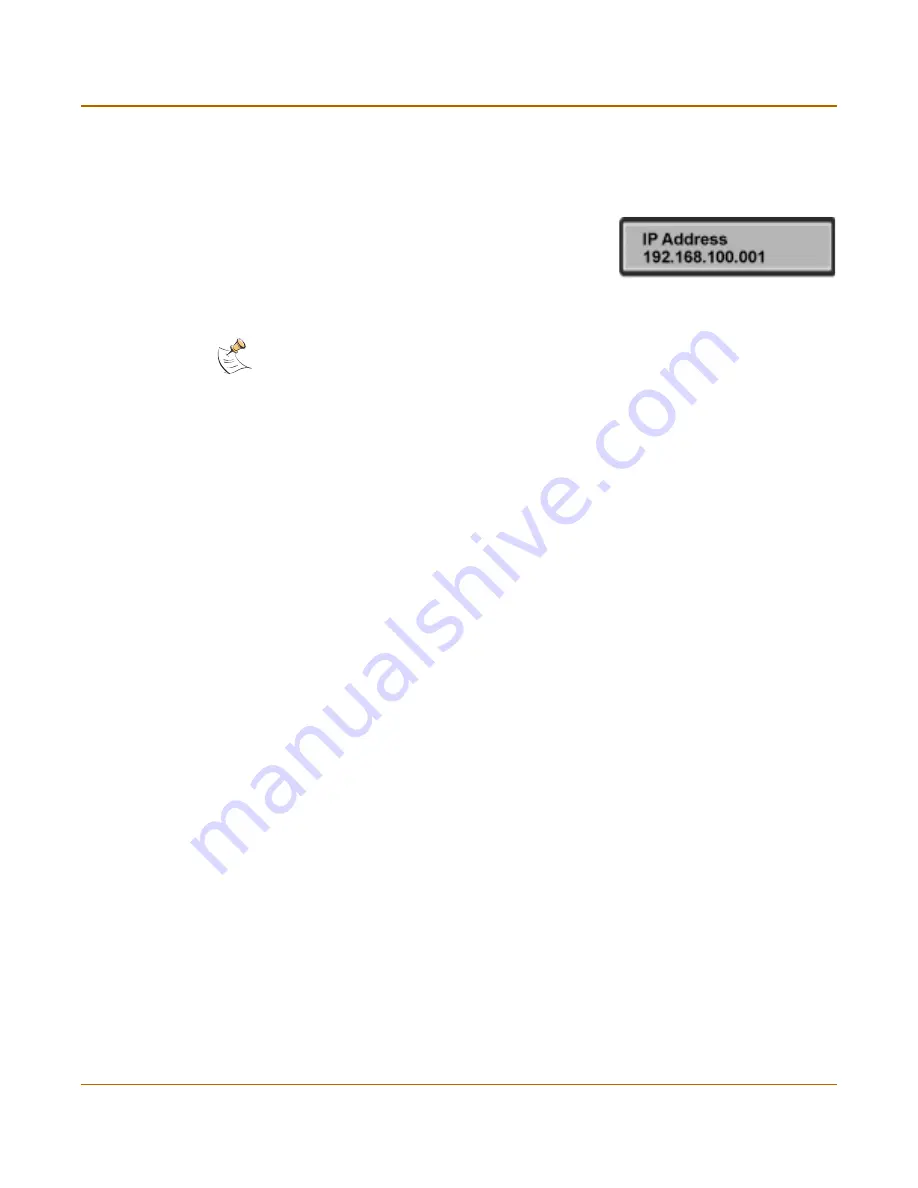
NAT/
路由
模式安装
使用
前面板控制按钮
和
LCD
FortiGate-1000
安装和配置指南
33
使用
前面板控制按钮
和
LCD
除
安装
向
导外,
也
可使用
第
31
页
表
10
中
记
录的信息
来
完成
如
下步骤
。从
LCD
上显示
的
主
菜
单
开始,用
前面板
控制按钮
和
LCD
:
1
按回
车
键三
次
来
配置内部接口
的
IP
地址
。
2
设置内部接口
的
IP
地址
。
使用
上
箭头
和
下
箭头
增加
或
减少
IP
地址
中
每位
的
值
。
按回
车
到
下
一
位
。
按
退
出 (
Esc
)
回
到
前
一
位
。
3
在
输
入
完最后
一
位
IP
地址后按回
车
。
4
用
向下
箭头
选
择
子网
掩
码
。
5
按回
车
并
设置内部子网
掩
码
。
6
在
输
入
完最后
一
位
子网
掩
码地址后按回
车
。
7
按
退
出 (
Esc
)
返回主
菜
单
。
8
如
需
要
,
重复
如
上步骤
来
设置外部接口,外部
缺省
网关,以及其他接口。
您
已
完成
FortiGate
初
始
配置。可
进
入
第
36
页
“
完成
配置
”
。
使用命令行
界面
除了
使用设置
向
导,您
还
可以使用命令行
界面
(
CLI
)配置
FortiGate
。
要
连接到
CLI
,请参
阅
第
19
页
“
连接到命令行接口
(CLI)
”
。
将
FortiGate
配置
为
在
NAT/
路由模式
操作
使用您在
第
31
页
表
10
中
收
集
的信息
完成
以
下操作
。
配置
NAT/
路由模式
IP
地址
1
如果您
还没
有
登
录,
首
先
登
录到
CLI
。
2
将内部网络接口的
IP
地址
和网络
掩
码
设置
为
您在
第
31
页
表
10
中
记
录的
IP
地址
和
网络
掩
码
。
输
入:
set system interface internal mode static ip <IP
_
地址
> <
网络
掩
码
>
例如
set system interface internal mode static ip 192.168.1.1
255.255.255.0
注意:
当
输
入
IP
地址
时
,
每
部
分地址
将
成
三位
数
字
显示
在
LCD
上
。例如,
IP
地址
192.168.100.1
在
LCD
上显为
192.168.100.001
。
IP
地址
192.168.23.45
显为
192.168.023.045
。
Summary of Contents for FortiBridge 1000
Page 14: ...目录 xiv 美国飞塔有限公司 ...
Page 28: ...14 美国飞塔有限公司 客户服务和技术支持 简介 ...
Page 44: ...30 美国飞塔有限公司 下一步 开始 ...
Page 58: ...44 美国飞塔有限公司 配置举例 到互联网的多重连接 NAT 路由 模式安装 ...
Page 144: ...130 美国飞塔有限公司 添加 RIP 过滤器 RIP 配置 ...
Page 192: ...178 美国飞塔有限公司 配置用户组 用户与认证 ...
Page 216: ...202 美国飞塔有限公司 VPN 监视和问题解答 IPSec VPN ...
Page 230: ...216 美国飞塔有限公司 L2TP VPN 配置 PPTP 和 L2TP VPN ...
Page 232: ...218 美国飞塔有限公司 检测攻击 网络入侵检测系统 NIDS 3 单击 应用 以保存您所做的修改 ...
Page 240: ...226 美国飞塔有限公司 记录 NIDS 攻击日志 网络入侵检测系统 NIDS ...
Page 258: ...244 美国飞塔有限公司 URL 排除列表 网页内容过滤 ...
Page 286: ...272 美国飞塔有限公司 索引 ...






























